在 Windows 11 中执行系统还原的步骤

如果您的设备出现错误或崩溃,请按照 Windows 11 中系统还原的步骤,将您的设备恢复到先前版本。
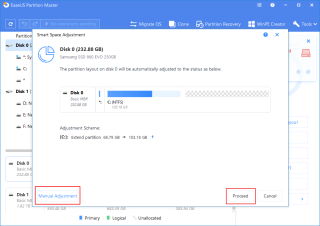
博客摘要 – 您是否在 Windows PC 上的 C 驅動器上耗盡磁盤空間?我們建議使用 EaseUS Partition Master 使用其專用的智能空間調整功能快速增加 C 盤空間。
如果您的計算機存在存儲空間不足的問題,您可能需要增加磁盤空間。對於 Windows PC,當您主要使用驅動器 C 時,它會在您啟動時顯示磁盤空間不足的警告消息。這表明您需要增加磁盤空間或刪除一些存儲的數據。如果您不想刪除任何內容,則必須查看如何在Windows 10中擴展C盤的方法。 您可以使用Windows內置的磁盤管理工具檢查磁盤空間。
在這篇博客中,我們將告訴您如何在使用專用分區管理器工具——易我分區大師的同時增加 C 盤空間。這是一款功能強大的軟件,可以在 Windows PC 中更改分區。您可以使用它調整大小、移動、克隆、合併、創建、格式化、刪除、複製和組織分區。它包括幾個磁盤管理工具來提高系統的性能。您的系統上有未分配的空間,可用於添加磁盤分區。
在這裡我們將討論如何使用不同的方法將未分配的空間添加到 C 盤。
在我們開始此過程之前,我們建議您備份硬盤驅動器上的數據。在對磁盤空間進行任何更改之前,確保您的數據是安全的非常重要。
必讀:如何使用 Cloud Tuneup Pro 管理磁盤空間消耗
如何在不格式化的情況下在 Windows 10 中擴展 C 盤
主要有兩種方法可用於在 Windows 10 中擴展 C 驅動器。讓我們從第一種方法開始,它使用專用功能將未分配的空間分配給另一個分區。在另一種方法中,您可以使用調整分區大小功能來增加 C 盤上的空間。
方法一:使用智能空間調整功能-
在此方法中,我們將學習如何擴展 C 盤的音量。EaseUS Partition Master 配備了幾個重要的功能來幫助管理分區。當您正在尋找如何增加 C 盤空間的方法時,此方法將是所有方法中最快的。您需要做的就是按照以下步驟操作-
第 1 步:通過單擊下面給出的下載按鈕下載 EaseUS Partition Master-
步驟 2:完成安裝過程,然後啟動應用程序。
第 3 步:在 EaseUS Partition Master 的主屏幕上,您可能會看到警告消息,其中指出 -“磁盤空間不足警報”以及解決方案 - 一鍵調整。單擊此按鈕,因為這將是擴展計算機 C 驅動器空間的最簡單解決方案。
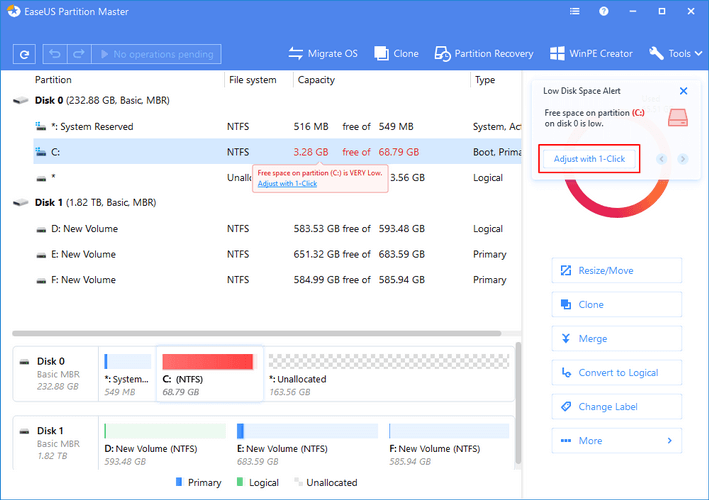
或者,如果您沒有看到該消息,您可以從列表中選擇磁盤分區,然後單擊該功能。
步驟 4:它會打開智能空間調整選項卡,它將顯示磁盤的佈局。它有助於了解可以分配給 C 驅動器的空間。當您對此選項卡中顯示的自動調整感到滿意時,您可以單擊繼續按鈕。
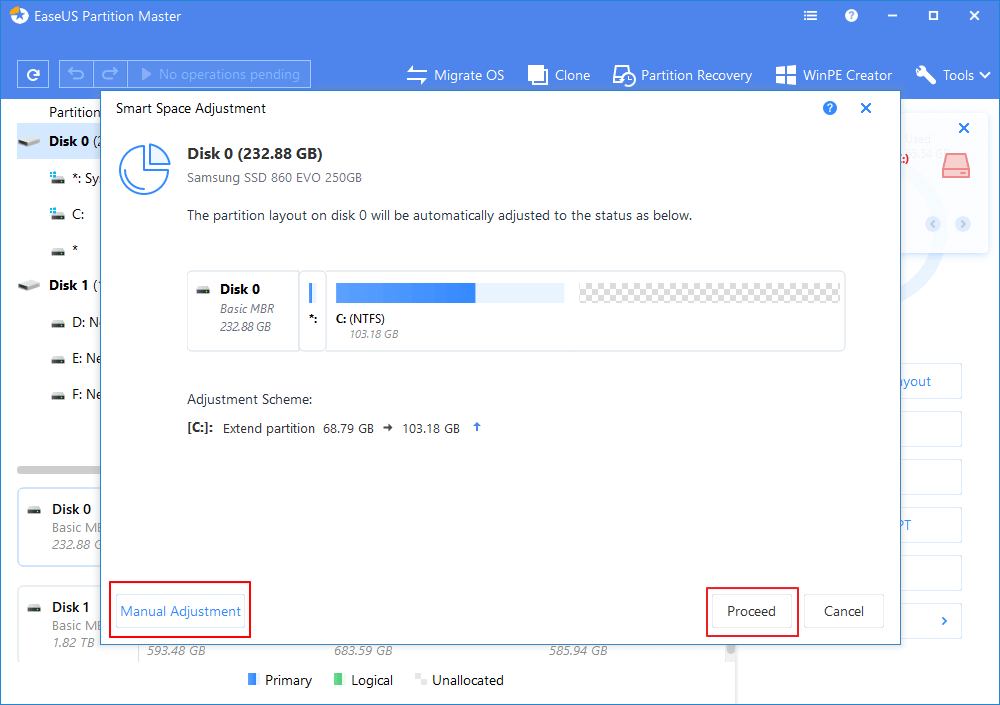
或者,單擊手動調整併手動分配空間。
第 5 步:確認您選擇的操作後,您將在頂部欄上看到“執行操作”按鈕。單擊它,然後在 Pending Operations 下單擊 Apply。
此操作將在幾分鐘內執行,然後您可以在 C 驅動器上擁有比以前更多的空間。
方法 2:使用未分配空間的 Resize/Move Partition
如果您正在尋找無需格式化即可擴展 C 驅動器的選項,EaseUS Partition Master 將為您提供幫助。其中一個模塊是調整分區大小和移動分區,我們使用它為 C 驅動器分配更多空間。
讓我們按照下面給出的步驟開始此方法,以了解如何使用磁盤上的未分配空間來擴展 Windows 10 中的 C 驅動器。
步驟 1:啟動 EaseUS Partition Master 並從主屏幕選擇 C 盤。
第 2 步:右鍵單擊它,然後從選項中單擊調整大小/移動。
第 3 步:您需要將系統分區拖到未分配空間,以便將其添加到 C 盤。完成後單擊“確定”。
步驟 4:轉到頂部欄並單擊執行操作,然後單擊待處理操作選項卡中的應用。
這是如何將未分配的空間添加到計算機上的 C 驅動器。
方法 3:在沒有未分配空間的情況下使用 Resize/Move Partition
在這個方法中,我們使用易我分區大師的另一個功能來了解如何在Windows 10中增加C盤空間。
步驟 1:啟動 EaseUS Partition Master,然後在主屏幕上查看分區。
步驟 2: 選擇可用空間最大的分區,然後右鍵單擊它。選擇分配空間選項。
第 3 步:現在,在“分配空間”上選擇系統盤,然後將 C 盤拖到可用空間中。
步驟 4: 轉到頂部欄並單擊執行操作,然後單擊待處理操作選項卡中的應用。
之後,您的 C 盤將分配到另一個磁盤分區的可用空間。
包起來-
如果您正在尋找如何將未分配空間添加到 C 盤的方法,最好的解決方案是使用分區管理器。這以三種不同的方式在 Windows 1 中擴展 C 驅動器 - 無需格式化硬盤。EaseUS Partition Master 有助於快速更改 Windows PC 上的磁盤分區。從下面給出的下載按鈕獲取此工具-
我們希望這篇文章能幫助您學習如何在 Windows 10 中增加 C 盤。我們想知道您對這篇文章的看法,以使其更有用。歡迎您在下面的評論部分提出建議和意見。通過在社交媒體上分享文章,與您的朋友和其他人分享信息。
我們很高興收到您的來信!
經常問的問題 -
一季度。如何免費擴展我的 C 盤?
如果您正在尋找一種免費擴展 C 盤的方法,那麼您將需要使用 Windows PC 上的磁盤管理實用程序。這可以在一定程度上幫助您,但也有數據丟失的風險。
Q2。如何在 Windows 10 中增加 C 盤?
要在 Windows 10 中增加 C 盤空間,您可以使用 EaseUS Partition Master 輕鬆使用上述方法之一。它是一個易於使用的分區管理器工具,它可以在不格式化的情況下有效地更改磁盤分區。
Q3。如何在 Windows 10 中將 C 盤擴展到 2GB?
如果您希望將 C 盤擴展到特定大小,您將需要使用 EaseUS Partition Master 上的手動調整工具。這將要求您使用未分配的可用磁盤空間添加到 C 驅動器上,您可以手動拖動分配的分區上的空間。
第 4 季度。如何在不格式化Windows 10的情況下擴展C盤?
在不格式化 Windows 10 的情況下擴展 C 驅動器的最佳方法是使用分區管理器軟件。它們可以有效地調整磁盤分區。這裡我們推薦使用 EaseUS Partition Master 來順利運行。
相關話題 -
如果您的设备出现错误或崩溃,请按照 Windows 11 中系统还原的步骤,将您的设备恢复到先前版本。
如果你在寻找最佳的Microsoft Office替代品,这里有六个优秀的解决方案供你参考。
本教程向您展示如何创建一个 Windows 桌面快捷方式图标,该图标打开一个命令提示符到特定文件夹位置。
在Microsoft Windows中右键单击应用程序图标时,“以不同用户身份运行”选项缺失?您可以使用这些方法来启用它。
不想让其他人在您离开时访问您的计算机?尝试这些有效的锁定Windows 11屏幕的方法。
如果您的计算机在安装最近的Windows更新后出现问题,请了解几种修复损坏的Windows更新的方法。
你是否在尝试找出如何在Windows 11中将视频设置为屏幕保护程序。我们揭示了如何使用一种适用于多种视频文件格式的免费软件来实现。
您在 Windows 11 中的旁白功能烦吗?了解如何通过多种简单方法禁用旁白声音。
想要在 Windows 11 PC 上禁用删除确认对话框吗?请阅读本文,了解各种方法。
维护多个电子邮件收件箱可能很痛苦,特别是当您有重要邮件同时到达时。本文将介绍如何在PC和Apple Mac设备上将Microsoft Outlook与Gmail同步的简单步骤。







